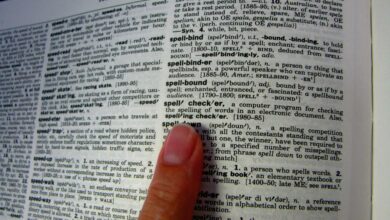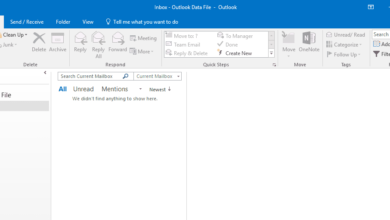Grâce à son protocole POP3 ou IMAP, vous pouvez télécharger les messages de votre compte Outlook Online dans Mozilla Thunderbird comme s’il s’agissait d’un compte de messagerie ordinaire. En fonction de vos besoins, l’un ou l’autre de ces protocoles vous permettra d’utiliser Mozilla Thunderbird pour votre client de messagerie.
Les instructions contenues dans cet article s’appliquent à Outlook Online.
Contenu
Accédez gratuitement à Outlook Online dans Mozilla Thunderbird en utilisant POP : Boîte de réception uniquement
En utilisant POP3, vous pouvez uniquement synchroniser vos dossiers de la boîte de réception. Aucun sous-dossier ne sera inclus dans Thunderbird.
Pour ajouter Outlook Online à Mozilla Thunderbird, vous devez d’abord activer les options POP dans Outlook.com.
-
Sur le site Outlook.com, sélectionnez Paramètres (roue dentée).
-
Faites défiler vers le bas et sélectionnez Voir tous les paramètres d’Outlook.
-
Aller à Courrier électronique > Sync email > POP et IMAP.
-
Sous Options pop > Laisser les appareils et les applications utiliser les POPSélectionnez Ouipuis sélectionnez Sauvegarder.
-
Dans Thunderbird, sous Comptes > Créer un compteSélectionnez Courriel.
-
Saisissez Votre nom, Adresse électroniqueet Mot de passe et sélectionnez Continuer.
-
Sous Configuration trouvée dans la base de données du fournisseur d’accès Internet MozillaSélectionnez POP3 (garder le courrier sur votre ordinateur). (Vous pouvez également cocher la case Mémoriser le mot de passe.)
-
Sélectionnez Configuration manuelle.
-
Dans Entrant, sous Nom d’hôte du serveur entrez dans outlook.office365.com.
-
Modifier la Port à 995.
-
Changer SSL à SSL/TLS.
-
Sous Sortant, en Nom d’hôte du serveur, entrez smtp.office365.com.
-
Modifier la Port à 587 et SSL est fixé à STARTTLS.
-
Assurez-vous que votre adresse électronique est correcte dans Nom d’utilisateur sur les deux Entrant et Sortant.
-
Vos paramètres doivent ressembler à l’écran ci-dessous :
-
Sélectionnez Fait.
Accès gratuit à Outlook Online dans Mozilla Thunderbird en utilisant IMAP
Pour accéder à vos e-mails et aux autres dossiers de votre boîte de réception, vous devez utiliser IMAP dans Thunderbird. Pour mettre en place IMAPPour ce faire, il faut procéder comme suit :
-
Dans Thunderbird, sous Comptes > Créer un compteSélectionnez Courriel.
-
Saisissez Votre nom, Adresse électroniqueet Mot de passe et sélectionnez Continuer.
-
Sous Configuration trouvée dans la base de données du fournisseur d’accès Internet MozillaSélectionnez IMAP (dossiers distants). (Vous pouvez également cocher la case Mémoriser le mot de passe.)
-
Sélectionnez Configuration manuelle.
-
Dans Entrant, sous Nom d’hôte du serveur entrez dans outlook.office365.com.
-
Modifier la Port à 993.
-
Changer SSL à SSL/TLS.
-
Sous Sortant, en Nom d’hôte du serveur, entrez smtp.office365.com.
-
Modifier la Port à 587 et SSL est fixé à STARTTLS.
-
Assurez-vous que votre adresse électronique est correcte dans Nom d’utilisateur sur les deux Entrant et Sortant.
-
Vos paramètres doivent ressembler à l’écran ci-dessous :
-
Sélectionnez Fait.